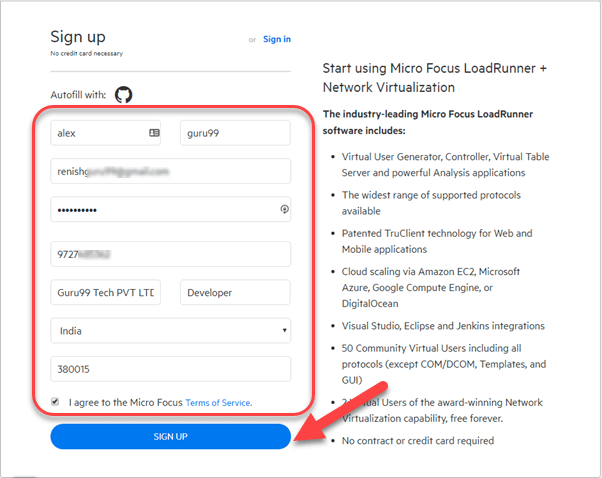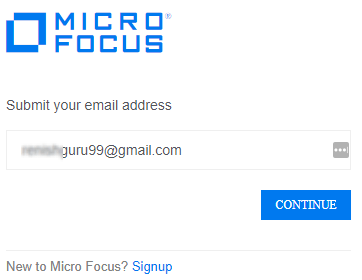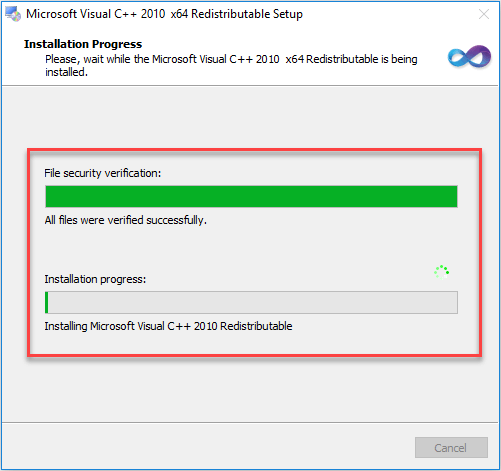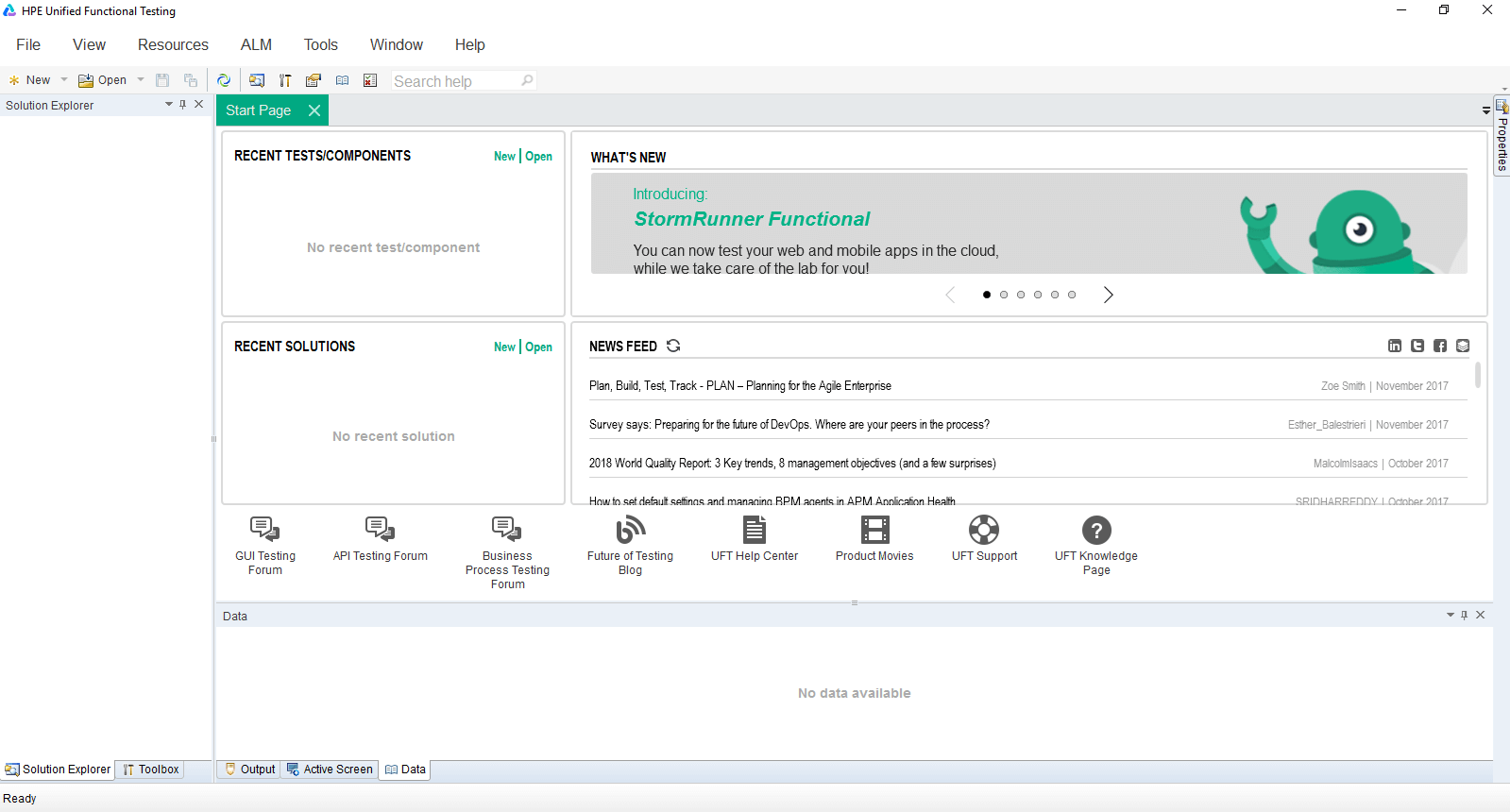So laden Sie UFT oder QTP herunter und installieren es [neueste Version]
Die Installation der Testversion von HP UFT oder QTP von der Micro Focus-Website erfolgt in zwei Schritten.
Tutorial zum Herunterladen und Installieren von UFT oder QTP
Wir werden die Schritte nacheinander durchgehen
Schritt 1) Gehe zu https://www.microfocus.com/en-us/signup. Geben Sie die Daten ein und klicken Sie auf „Anmelden“.
Schritt 2) Auf dem nächsten Bildschirm sehen Sie, dass die Nachrichtenregistrierung erfolgreich war.
Schritt 3) Überprüfen Sie Ihren Posteingang und bestätigen Sie Ihre E-Mail.
Schritt 4) Gehen Sie zur Anmeldeseite – https://login.saas.microfocus.com/msg/actions/showLogin
- Geben Sie Ihre E-Mail-
- Klicken Sie auf Weiter
Schritt 5) Im nächsten Bildschirm
- Geben Sie Ihr Passwort ein
- Klicken Sie auf die Schaltfläche „Anmelden“.
Schritt 6) Sie werden zu Ihrem Dashboard weitergeleitet.
- Klicken Sie auf das Menü ENTDECKEN.
- Klicken Sie auf ein Unified Functional Testing (FOT).
Schritt 7) Klicken Sie auf die Schaltfläche „Kostenlose Testversion“.
Schritt 8) Klicken Sie auf die Schaltfläche Weiter
Schritt 9) Klicken Sie auf die Schaltfläche „Zu meinem Konto gehen“
Schritt 10) Sie werden zu Ihrem Dashboard weitergeleitet. Klicken Sie auf den Download-Button
Schritt 11) Klicken Sie im nächsten Bildschirm auf UFT_14.01_Setup.exe
Schritt 12) Der UFT-Downloadvorgang wird gestartet.
Schritt 1) Klicken Sie auf UFT_14.01_Setup.exe, das Sie auf Ihren PC heruntergeladen haben
Schritt 2) Klicken Sie auf die Schaltfläche Weiter
Schritt 3) Der Installationsvorgang beginnt
Schritt 4) Im nächsten Bildschirm
- Auswählen Microsoft Office Access-Datenbankmodul 2010
- Klicken Sie auf OK
Schritt 5) Microsoft Die Installation des Office Access-Datenbank-Engine 2010-Setups beginnt
Schritt 6) Microsoft visuell C++ 2010 Redistributable Setup startet
Schritt 7) Sobald die Abhängigkeitsinstallation abgeschlossen ist, klicken Sie auf dem Begrüßungsbildschirm auf die Schaltfläche „Weiter“.
Schritt 8) Im nächsten Bildschirm
- Wählen Sie alle Kontrollkästchen aus.
- Klicken Sie auf die Schaltfläche Weiter
Schritt 9) Behalten Sie die Standardoptionen bei und klicken Sie auf die Schaltfläche „Weiter“.
Schritt 10) Im nächsten Bildschirm
- Wählen Sie alle Kontrollkästchen aus.
- Klicken Sie auf die Schaltfläche Weiter
Schritt 11) Der Installationsprozess beginnt.
Schritt 12) Der Installationsvorgang ist abgeschlossen. Klicken Sie auf die Schaltfläche „Fertig stellen“.
Schritt 13) Wählen Sie im Bestätigungsfeld „Neustart“ „Ja“ aus.
Schritt 14) Klicken Sie nach dem Neustart auf dem Desktop auf das HPE UFT-Symbol
Schritt 15) Klicken Sie auf die Schaltfläche „Weiter“.
Schritt 16) Klicken Sie im nächsten Bildschirm auf die Schaltfläche „OK“.
Schritt 17) Das HPE UFT-Dashboard wird angezeigt.
QTP/UFT-Versionsverlauf
| Version | Veröffentlichungsdatum |
|---|---|
| 10.0 | Veröffentlicht in 2009 |
| 11.0 | Veröffentlicht in 2010 |
| 11.5 | Veröffentlicht im Jahr 2012 [umbenannt in Unified Functional Testing] |
| 12.0 | Veröffentlicht in 2014 |
| 12.5 | Veröffentlicht in 2015 |
| 14.0 | Veröffentlicht in 2017 |
| 14.03 | Veröffentlicht in 2018 |